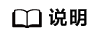更新时间:2024-07-04 GMT+08:00
OBS使用指南
概念介绍
OBS推流工具
OBS(Open Broadcaster Software)是一款直播流媒体内容制作软件。
OBS收费模式
免费,程序和源代码都不收费。
下载与安装
请从OBS官网选择适合您操作系统的版本下载即可。下载完成后,请根据引导完成安装。
父主题: 第三方工具使用